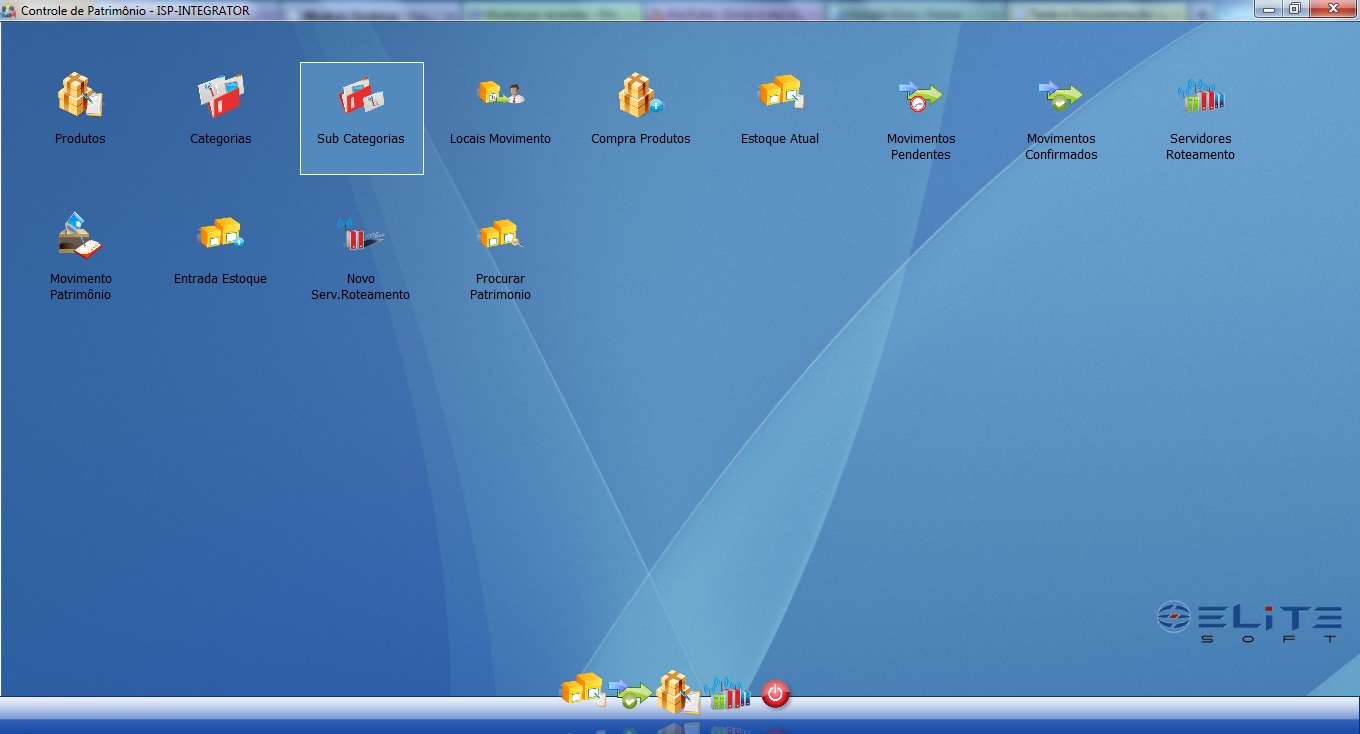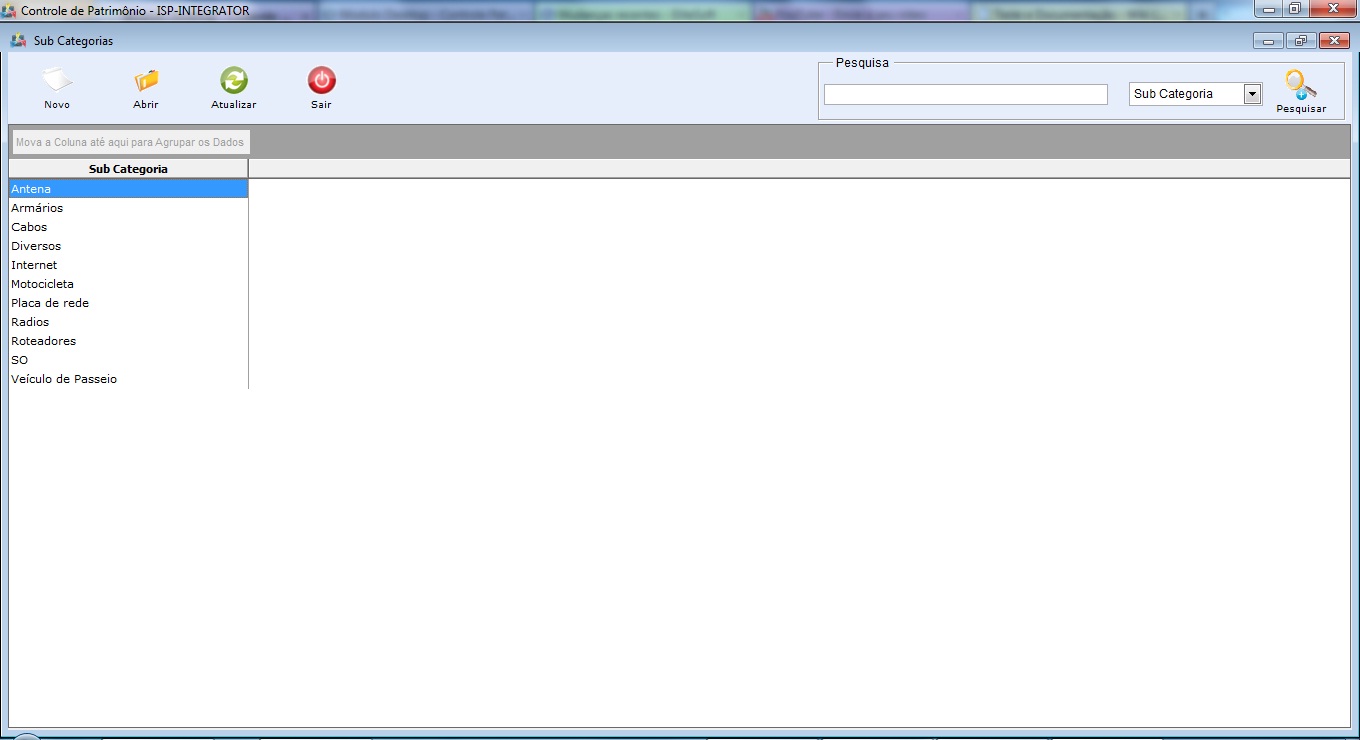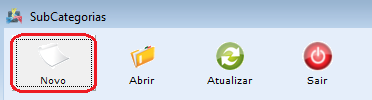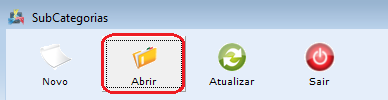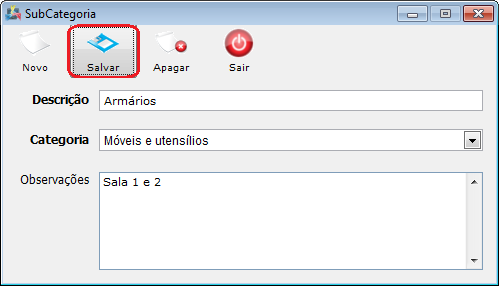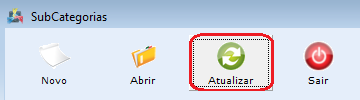Mudanças entre as edições de "Modulo Desktop - Controle de Estoque - Sub categorias"
(Criou página com ' link=Página_principal « Voltar | « Principal = Modulo D…') |
|||
| Linha 20: | Linha 20: | ||
| − | 3) Na tela "'''Controle de Patrimônio'''", selecione a opção " | + | 3) Na tela "'''Controle de Patrimônio'''", selecione a opção "Subcategoria", dê um clique duplo ou aperte o enter e exibirá a tela "'''Subcategorias'''". |
[[Arquivo:ControlePatrimonialSubCategoriasV5.jpg|Tela de Patrimonio|1170px]] | [[Arquivo:ControlePatrimonialSubCategoriasV5.jpg|Tela de Patrimonio|1170px]] | ||
| − | 4) Na tela "''' | + | 4) Na tela "'''Subcategorias'''", é possível adicionar nova subcategoria, abrir, atualizar a lista, pesquisar e ordenar os dados. |
[[Arquivo:ControlePatrimonialSubCategorias.jpg|Tela de Subcategoria|1170px]] | [[Arquivo:ControlePatrimonialSubCategorias.jpg|Tela de Subcategoria|1170px]] | ||
| Linha 36: | Linha 36: | ||
[[Arquivo:ControlePatrSubCategoriasNovoReg.jpg]] | [[Arquivo:ControlePatrSubCategoriasNovoReg.jpg]] | ||
| − | 4.2) Caso queira abrir, selecione uma subcategoria, após, a opção "Abrir" e exibirá a tela '''" | + | 4.2) Caso queira abrir, selecione uma subcategoria, após, a opção "Abrir" e exibirá a tela '''"Subcategoria"'''. |
[[Arquivo:ControlePatrimonialSubCategoriasAbrir.png]] | [[Arquivo:ControlePatrimonialSubCategoriasAbrir.png]] | ||
| − | 4.2.1) Na tela '''" | + | 4.2.1) Na tela '''"Subcategoria"''', é possível adicionar nova subcategoria, editar e apagar. |
[[Arquivo:ControlePatrimonialSubCategoriaAbrir.png]] | [[Arquivo:ControlePatrimonialSubCategoriaAbrir.png]] | ||
| − | 4.2.1.1) Caso queira adicionar, selecione a opção "Novo" e a tela mudará de "''' | + | 4.2.1.1) Caso queira adicionar, selecione a opção "Novo" e a tela mudará de "'''Subcategoria'''" para "'''Novo Registro'''" (retornar item 4.1.1). |
4.2.1.2) Após editar a subcategoria, selecione a opção "Salvar". | 4.2.1.2) Após editar a subcategoria, selecione a opção "Salvar". | ||
| Linha 70: | Linha 70: | ||
[[Arquivo:OrdenarSubCatDeCres.jpg]] | [[Arquivo:OrdenarSubCatDeCres.jpg]] | ||
| + | |||
| + | |||
| + | |||
[[Arquivo:SetaCima.jpg|link=Modulo_Desktop_-_Controle_Patrimonial_-_Subcategoria]] | [[Arquivo:SetaCima.jpg|link=Modulo_Desktop_-_Controle_Patrimonial_-_Subcategoria]] | ||
[[#Modulo_Desktop_-_Controle_Patrimonial_-_Subcategoria|Topo]] | [[#Modulo_Desktop_-_Controle_Patrimonial_-_Subcategoria|Topo]] | ||
Edição das 16h10min de 5 de dezembro de 2011
Modulo Desktop - Controle Patrimonial - Subcategoria
(Texto)
Obs: Os campos com título em NEGRITO são de preenchimento obrigatório.
1) Acessar o Integrator Desktop da versão 5, informar o usuário e a senha aos seus respectivos campos, após, selecionar a opção “Entrar”.
2) Na Área de Trabalho selecione a opção "Controle de Patrimônio", dê um clique duplo ou aperte o enter e exibirá os ícones da tela "Controle de Patrimônio".
3) Na tela "Controle de Patrimônio", selecione a opção "Subcategoria", dê um clique duplo ou aperte o enter e exibirá a tela "Subcategorias".
4) Na tela "Subcategorias", é possível adicionar nova subcategoria, abrir, atualizar a lista, pesquisar e ordenar os dados.
4.1) Caso queira adicionar, selecionar a opção "Novo" e exibirá a tela "Novo Registro".
4.1.1) Na tela "Novo Registro", informe a descrição da subcategoria e selecione a subcategoria, caso não encontre a categoria desejada vá para a Novo Registro de Categoria.
4.2) Caso queira abrir, selecione uma subcategoria, após, a opção "Abrir" e exibirá a tela "Subcategoria".
4.2.1) Na tela "Subcategoria", é possível adicionar nova subcategoria, editar e apagar.
4.2.1.1) Caso queira adicionar, selecione a opção "Novo" e a tela mudará de "Subcategoria" para "Novo Registro" (retornar item 4.1.1).
4.2.1.2) Após editar a subcategoria, selecione a opção "Salvar".
4.2.1.3) Caso queira apagar, selecione a opção "Apagar".
4.3) Caso queira atualizar a lista de subcategorias, selecione a opção "Atualizar".
Obs.: Esta opção servirá para atualizar a lista de subcategorias após um cadastro ou exclusão.
4.4) Caso queira pesquisar as "subcategorias", informe o texto e após, selecione a opção "Pesquisar" e exibirá a lista de subcategorias filtrada.
4.5) Caso queira ordenar os dados da lista em crescente ou decrescente, selecione uma das colunas e exibirá uma seta ao lado direito da coluna.
- Seta para ordenação crescente:
- Seta para ordenação decrescente: